converte MPG / MPEG in MP4 con alta velocità e alta qualità dell'immagine / audio.
- Convertire AVCHD in MP4
- Convertire MP4 in WAV
- Converti MP4 in WebM
- Converti MPG in MP4
- Converti SWF in MP4
- Converti MP4 in OGG
- Converti VOB in MP4
- Converti M3U8 in MP4
- Convertire MP4 in MPEG
- Incorpora i sottotitoli in MP4
- Splitter MP4
- Rimuovi audio da MP4
- Converti video 3GP in MP4
- Modifica file MP4
- Converti AVI in MP4
- Converti MOD in MP4
- Converti MP4 in MKV
- Convertire WMA in MP4
- Convertire MP4 in WMV
I 4 migliori strumenti per trasformare GIF in video o creare GIF da video
 Pubblicato da Lisa Ou / 22 ottobre 2021 16:00
Pubblicato da Lisa Ou / 22 ottobre 2021 16:00Man mano che la popolarità dei social media continua ad aumentare e ad accelerare, anche le GIF diventano sempre più popolari. Le GIF vengono ora utilizzate principalmente per esprimere i propri pensieri, scambiare divertenti meme animati, mostrare esattamente le proprie emozioni e reazioni attraverso immagini animate. GIF o Graphics Interchange Format è un file di immagine che sta riacquistando la sua popolarità al giorno d'oggi. Per questo motivo, probabilmente vorrai creare GIF con un video .
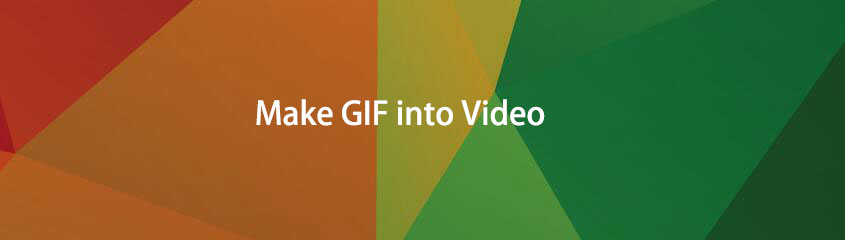
Tuttavia, potrebbe anche esserci un momento in cui vorresti trasformare le GIF in video. Probabilmente ci sono alcuni contenuti GIF che vorresti salvare sul tuo dispositivo come video. Forse lo utilizzerai per un nuovo progetto di editing multimediale, riproduci su tutti i lettori multimediali o lo invierai liberamente. Scopri come creare una GIF da un video o viceversa per qualsiasi uso desideri.

Elenco delle guide
1. Come trasformare una GIF in un video con FoneLab Video Converter Ultimate
FoneLab Video Converter Ultimate è un programma progettato e pensato per convertire tutti i tipi di formati video e audio. Con l'ampia gamma di formati disponibili, FoneLab Video Converter Ultimate è davvero uno strumento utile da utilizzare in termini di esigenze di conversione. Scopri come creare una GIF da un video o viceversa utilizzando un unico strumento nel modo più rapido e semplice possibile.
Video Converter Ultimate è il miglior software di conversione audio e video in grado di convertire MPG / MPEG in MP4 con velocità elevata e alta qualità dell'immagine / audio.
- Converti qualsiasi video / audio come MPG, MP4, MOV, AVI, FLV, MP3, ecc.
- Supporta la conversione video 1080p / 720p HD e 4K UHD.
- Potenti funzioni di modifica come Trim, Ritaglia, Ruota, Effetti, Migliora, 3D e altro.
Passaggi per trasformare GIF in video con FoneLab Video Converter Ultimate:
Passo 1 Per iniziare, installa ed esegui FoneLab Video Converter Ultimate sul tuo computer.

Passo 2 Quindi, per importare la GIF che desideri convertire in un video, fai clic su Aggiungi File oppure trascina e rilascia il file direttamente nell'interfaccia. FoneLab Video Converter Ultimate consente in modo efficace agli utenti di convertire uno o più file multimediali nello stesso o in diversi formati multimediali contemporaneamente.

Passo 3 Alla fine, seleziona il Profilo icona o Converti tutto ine scegli il formato video dal menu a discesa. Qui è dove scegli il formato video in cui vuoi convertire la tua GIF. Ci sono molti formati video diversi tra cui scegliere; scegli quello più adatto alle tue esigenze. Puoi anche modificare le impostazioni del tuo output facendo clic su Impostazioni profilo icona.


Se desideri apportare modifiche al tuo output video prima di convertire la tua GIF, puoi farlo facendo clic su Modifica or taglio icone.

Passo 4 Infine, fai clic sul convertire pulsante per avviare la GIF al processo di conversione video. Soprattutto, tieni presente che il file GIF originale verrà convertito in un formato video, come MP4, senza compromettere la qualità.

Video Converter Ultimate è il miglior software di conversione audio e video in grado di convertire MPG / MPEG in MP4 con velocità elevata e alta qualità dell'immagine / audio.
- Converti qualsiasi video / audio come MPG, MP4, MOV, AVI, FLV, MP3, ecc.
- Supporta la conversione video 1080p / 720p HD e 4K UHD.
- Potenti funzioni di modifica come Trim, Ritaglia, Ruota, Effetti, Migliora, 3D e altro.
2. Come trasformare una GIF in un video con Adobe Photoshop
Adobe Photoshop è tra i migliori e più popolari strumenti di editing video che puoi utilizzare. Questo programma ti consente di creare qualsiasi cosa il più possibile. Tuttavia, questo strumento potrebbe intimidire gli utenti alle prime armi o coloro che non sono tecnicamente inclini. Ma poi, ecco una semplice soluzione su come creare una GIF in Photoshop da un video o un video da una GIF.
Passaggi per trasformare le GIF in video con Photoshop:
Passo 1 Innanzitutto, apri Adobe Photoshop sul tuo computer. La prima cosa che devi fare è importare il tuo file GIF nel programma. Per fare ciò, vai alla scheda File e fai clic Apri. Successivamente, sfoglia e seleziona il tuo file GIF destinato a essere convertito in un formato di file video.
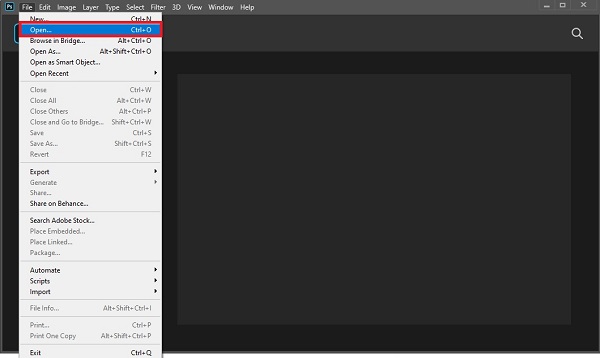
Passo 2 In secondo luogo, esegui il rendering delle modifiche apportate al tuo file. Per fare ciò, vai su Compila il scheda di nuovo e selezionare Esportare dall'elenco a discesa. Successivamente, fare clic Rendering video. Modificare secondo necessità e fare clic Rendere per salvare le modifiche.
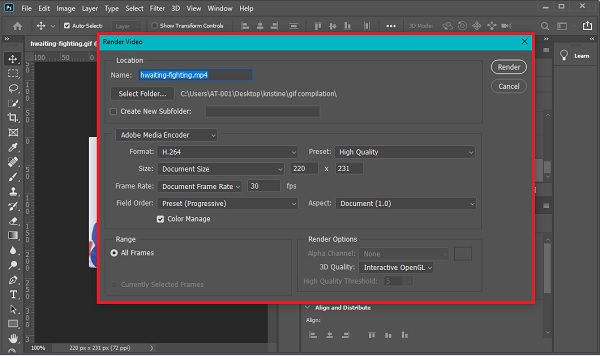
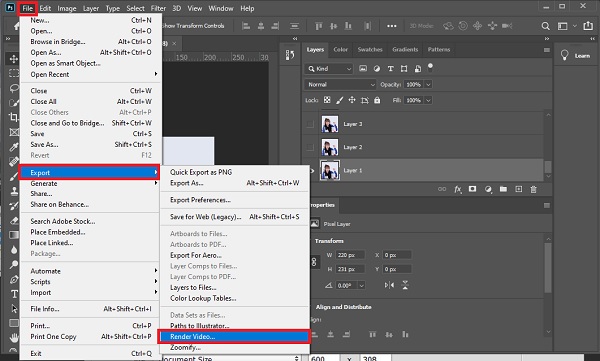
Passo 3 Infine, vai al Compila il scheda per l'ultima volta. Dall'elenco a discesa, selezionare Esporta quindi fare clic su Esporta come. Imposta il formato di output, quindi fai clic Esportare.
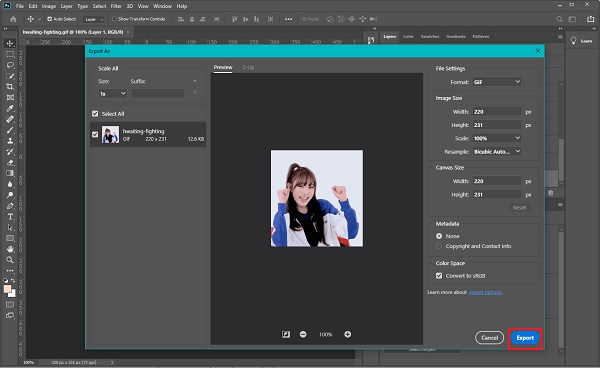
Tuttavia, se non desideri scaricare alcun convertitore di terze parti sul tuo computer, le alternative online sono le migliori per te. Continua a leggere per sapere come trasformare una GIF in un video con convertitori online.
Video Converter Ultimate è il miglior software di conversione audio e video in grado di convertire MPG / MPEG in MP4 con velocità elevata e alta qualità dell'immagine / audio.
- Converti qualsiasi video / audio come MPG, MP4, MOV, AVI, FLV, MP3, ecc.
- Supporta la conversione video 1080p / 720p HD e 4K UHD.
- Potenti funzioni di modifica come Trim, Ritaglia, Ruota, Effetti, Migliora, 3D e altro.
3. Come trasformare una GIF in un video online
Ci sono un sacco di opzioni su Internet per convertire file tra GIF e formati video, di seguito ci sono 2 tra i migliori e più semplici convertitori online che puoi utilizzare.
Come trasformare una GIF in un video con Adobe Spark
Il piano Adobe Creative Cloud include Adobe Spark, un'applicazione di creazione multimediale professionale che puoi utilizzare sul tuo browser web. Questo potrebbe essere utilizzato per le tue esigenze di modifica e creazione di file multimediali.
Passaggi per trasformare GIF in video con Adobe Spark:
Passo 1 Per cominciare, vai al tuo browser web e cerca e quindi apri la pagina web ufficiale di Adobe Spark.
Passo 2 In secondo luogo, aggiungi la tua GIF in Adobe Spark. Puoi farlo cliccando Scopri la nostra gamma di prodotti il tuo dispositivo o trascinando e rilasciando direttamente la tua GIF nell'interfaccia.
Passo 3 Infine, fare clic Scaricare. Adobe Spark converte automaticamente tutti i tuoi file multimediali.
Come trasformare una GIF in un video con CloudCovert
CloudConvert è un convertitore online alternativo che puoi utilizzare per trasformare GIF in video o qualsiasi formato video in GIF.
Passaggi per trasformare le GIF in video con CloudConvert:
Passo 1 Per iniziare, vai al tuo browser web e cerca la pagina web ufficiale di CloudConvert. Successivamente, aggiungi il tuo file GIF in CloudConvert. Hai cinque opzioni per aggiungere il tuo file: da computer, Google Drive, Dropbox, OneDrive o tramite URL.
Passo 2 In secondo luogo, selezionare attentamente il GIF file come convertire e il formato video del risultato desiderato come A secondo necessità. In base alle tue esigenze e preferenze, scegli un formato di output video.
Passo 3 Inoltre, se desideri modificare le impostazioni dell'output, fai clic su Impostazioni profilo icona.
Passo 4 Infine, se il tuo file è pronto per essere convertito, fai clic su convertire. Infine, fai clic Scaricare per salvare il video convertito nella cartella locale una volta completata la conversione.
4. Domande frequenti su come trasformare una GIF in un video
Perché non posso pubblicare una GIF su Instagram?
Instagram non consente agli utenti di creare o caricare GIF direttamente dall'app. Inoltre, GIF non funzionerà perché non si ripete automaticamente. Di conseguenza, si consiglia vivamente di convertire la GIF in MP4 prima di caricarla.
Perché le GIF occupano molto più spazio rispetto ai file MP4?
L'algoritmo di compressione senza perdita di dati utilizzato da GIF garantisce che nessun dato o qualità venga persa durante la compressione dei dati dei pixel. Inoltre, una GIF animata salva ciascuno dei suoi fotogrammi come immagini GIF indipendenti, che se combinate danno il senso del movimento, risultando in più grafica in movimento rispetto ai primi giorni dei cartoni animati.
Desideri utilizzare qualcosa di diverso dagli emoji per trasmettere o esprimere i tuoi sentimenti o reazioni? Puoi convertire qualsiasi video in GIF o la tua GIF in qualsiasi formato video in questa situazione. È senza dubbio semplice e veloce. Per di più, FoneLab Video Converter Ultimate è lo strumento più consigliato da utilizzare a causa del gran numero di tipi di file che supporta e delle sue funzionalità di modifica integrate, che possono aiutarti a risparmiare tempo e fatica durante la modifica e la conversione dei file multimediali.
Video Converter Ultimate è il miglior software di conversione audio e video in grado di convertire MPG / MPEG in MP4 con velocità elevata e alta qualità dell'immagine / audio.
- Converti qualsiasi video / audio come MPG, MP4, MOV, AVI, FLV, MP3, ecc.
- Supporta la conversione video 1080p / 720p HD e 4K UHD.
- Potenti funzioni di modifica come Trim, Ritaglia, Ruota, Effetti, Migliora, 3D e altro.
